Ta snygga produktbilder till din webshop
Ta snygga produktbilder till din webshop
Artikel uppdaterad i juli 2018
Du har säkert provat att ta produktbilder själv. Det blir inte alltid som man tänkt sig. Röriga bakgrunder, fula skuggor och oskärpa gör att bilderna ser amatörmässiga och inte alls tilltalande ut. Skarpa och välplanerade produktbilder mot vit bakgrund å andra sidan, gör att dina produkter sticker ut och fullkomligt skiner av självförtroende. Då kommer besökarna i din webshop köpa mer och det är ju faktiskt det du är ute efter.
Vi kommer i denna guide visa hur du kan ta riktigt fina produktbilder till din webshop, enbart med hjälp av en enkel kamera, ett stativ, ett bord, en duk, ett fönster och en skärbräda med aluminiumfolie på. Mycket av det har du säkert redan tillgång till, eller hur?

Detta behöver du för att ta bra produktbilder
I den här artikeln fokuserar vi på budgetalternativ som även du som driver en liten webshop ska ha råd med. Inga stora blixtrar, professionella systemkameror och studios. Detta ger en bra början när du precis ska starta din webshop. När du hållit på ett tag så kan det vara läge att höra av dig till oss, så kan vi hjälpa dig att ta fram content till din webshop.
Kamera
Vi använde: Kompaktkameran Canon PowerShot G7 X
Aluminiumfolie
Vi använde: Helt vanlig aluminiumfolie runt en skärbräda
Duk eller papper
Vi använde: En roll-up vi brukar ha när vi ställer ut på mässor
Stativ
Vi använde: Velbon ULTRA LUXi M
Fönster
Vi hade tre normalstora fönster till höger om produkten
Bord
Vi använde: Två skrivbord
Bildbehandlingsprogram
Vi använde: Adobe Camera Raw och Photoshop
Ready 4 Content?
Känns det som mycket jobb? Vi hjälper dig att fota och förbereda dina produktbilder, så kan du fokusera på annat. Hör av dig till oss!
Så här ställer du in kameran
Det viktigaste när du ska ta produktbilder är att det går att göra vissa inställningar i kameran som krävs för att få ut det mesta av den.
Bildkvalitet
Välj högsta upplösningen din kamera klarar av trots att du sedan kommer komprimera bilden för att passa på webben. Hög upplösning förenklar efterbehandlingen och dessutom kan du spara originalbilden ifall du behöver använda den i reklam eller annat tryckt material i framtiden.
På bildformat väljer du finaste JPEG (kan heta JPEG fine) eller RAW om det finns. RAW är ett format som, till skillnad från JPEG, inte komprimerar bilden alls vilket också ger dig större frihet i efterbehandlingen.
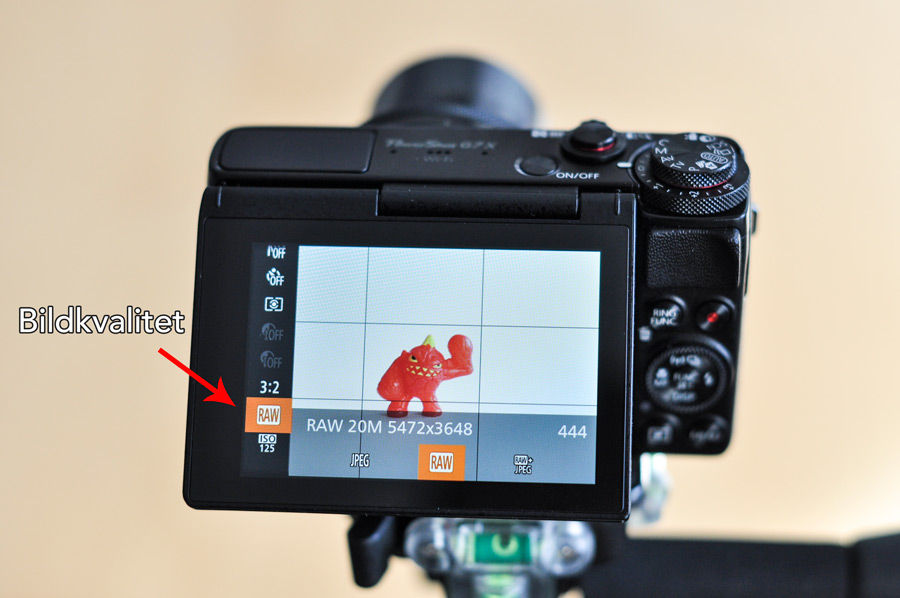
Programläge
Din kamera har troligtvis en programratt på ovansidan där du kan ställa in fotoläge, exempelvis automatiskt, bländarprioritet, manuellt eller närbild. Mest frihet får du om du fotar i det manuella läget, M. Då ställer du själv in bländare och slutartid.
Bländare
Med bländaren ställer du in hur stor öppningen från kamerans objektiv är till bildsensorn som fångar upp bilden. Bländaren skrivs med f/ följt av ett tal. Ju högre tal, desto mindre bländaröppning. Ju mindre bländaröppning, desto längre skärpedjup. Ja, det är lite bakvänt det där. Här kommer en bild som förhoppningsvis förklarar bättre.

I bilden till vänster är monstret verkligen ur fokus tack vare den stora bländaröppningen. Till höger är skärpedjupet längre vilket gör att monstret är lite mer i fokus.
För att garantera att hela produkten är skarp bör du välja en rätt liten bländaröppning, runt f/8-f/11. Vill du åt effekten med kort skärpedjup, använd en större bländare, runt f/2.8. Ju dyrare objektiv/kamera du har, desto större bländare brukar vara möjligt. Du kan alltså få kortare skärpedjup med dyrare utrustning.
Slutartid
Slutartiden avgör hur länge objektivet släpper in ljus på sensorn. Ju mindre bländaröppning, desto längre slutartid krävs för att få en korrekt exponerad (lagom ljus) bild.
Slutartiden skrivs i delar av en sekund, exempelvis motsvarar 1/30 en trettiondels sekund. Anledningen att du behöver ett stativ vid produktfotografering är att slutartiden ofta är alldeles för långsam för att du ska kunna hålla kameran still, vilket skapar rörelseoskärpa.
Bländare och slutare hänger ihop. Förstorar du bländaröppningen måste du förkorta slutartiden för att få en lika ljus bild. Exempel: f/2.8 och 1/200 ger samma ljus som f/4 och 1/100, bara olika skärpedjup.
Efter du har valt din bländare, som du ju gör baserat på hur långt skärpedjup du vill ha, är det dags att välja slutartid. Det är enklare. Du behöver bara välja den slutartid som ger en korrekt exponering. Det brukar finnas en liten exponeringsmätare i displayen. Se till att den ligger på 0 eller lite på minussidan. Det är bättre att underexponera lite än att överexponera då överexponering i större utsträckning leder till förlorade detaljer.
Brännvidd (zoom)
Brännvidd känner du säkert till som zoom och det finns nästan alltid på kameror. Det finns två varianter: optisk och digital zoom. Undvik den digitala då du tappar upplösning och kvalitet när du använder den.
Zooma in en bit, kanske till runt 50-90mm om du har en systemkamera eller runt 3-5x om du har en kompaktkamera. Då är det krävs det mindre vit yta för att täcka hela bildrutan och dessutom blir produkten mindre förvrängd. Flytta sedan runt stativet tills produkten är lagom stor.
Tänk på: Längre zoom ger kortare skärpedjup
ISO-värde
ISO är ett sätt för bildsensorn att tvinga fram mer ljus än vad som egentligen hinner in under själva fototillfället. Med högre ISO-värden kan du fota i dåligt ljus utan blixt, vilket ofta är användbart. Dock inte vid produktfotografering. Höga ISO-värden gör också bilden grynigare och det vill du helst undvika.
Ställ in lägsta möjliga ISO-värde, exempelvis ISO 100 eller ISO 125.
Bilden nedanför visar vilka inställningar vi använde. Slutartid 1/8 sekund, bländare f/11, ISO-värde 125 och självklart manuellt programläge.

Dags att fotografera dina produkter!
Nu har du förberett din lilla fotostudio och ställt in kameran. Dags att fota! Det finns en del saker till du bör tänka på för att dina produktbilder inte ska bli som den här nedanför.

Placering av produkten
Placera din produkt så den är så nära kameran som möjligt. Då får du mer vit yta bakom vilket ger en mjuk och fin bakgrund.
Inramning och vinkel
Titta i sökaren eller på displayen och rama in produkten så att det enbart är vitt runt om. Inget annat än produkten och den vita duken får förekomma i bilden. Välj sedan en vinkel som är smickrande för produkten. Testa dig fram tills du hittar en som passar.
Rikta reflektorn
Detta blir ännu enklare om du har en kompis med dig. Be denne hålla upp reflektorn (skärbrädan inlindad i aluminiumfolie) och testa olika riktningar tills den på bästa sätt eliminerar skuggor på och från produkten. Titta i sökaren eller displayen samtidigt så kan du hojta till när reflektorn ger effekt.
Stäng av blixten
Den inbyggda blixten gör dig inga tjänster här. Se till att stänga av den, illa kvickt.
Dubbel- och trippelkolla inställningar
Har du tänkt på:
- Bildkvalitet: JPEG fine eller RAW med högsta upplösning
- Bländare: Högre tal = kortare skärpedjup
- Slutartid: Som ger korrekt exponering (eller lite under)
- Brännvidd (zoom): Zooma in en bit
- ISO-värde: Lägsta möjliga
Använd självutlösare
Sätt en timer på 5 eller 10 sekunder innan bilderna tas så slipper du oskärpa som bildas när du klickar på avtryckaren. Timern gör att stativet hinner skaka färdigt efter klicket. Ja, det gör faktiskt skillnad!
Fokusera rätt
Tryck in halva avtryckaren och fokusera på rätt ställe. Bäst brukar vara delen av produkten som är närmast kameran.
Kolla i datorn innan du tar ALLA bilder
Din kameras display är liten och ger inte alltid en rättvis bild av kvaliteten. När du är nöjd med bilden på din första produkt, lägg in den i datorn och kolla noga så att ljus, skärpa och komposition är i toppklass.
Efterbehandling av produktbilder
Tidigare i artikeln gav vi några exempel på datorprogram och webbapplikationer du kan använda för att efterbehandla dina bilder. Efterbehandlingen är nödvändig om du vill få en helt vit bakgrund eller kanske lite mer skärpa och tryck i färgerna.
Vi kommer inte gå in i detalj i den här artikeln men det vi har använt oss av är Adobe Camera Raw och Photoshop. Där justerades exponering, kontrast, skärpa och kurvor. Eftersom bilderna togs i RAW-format krävdes viss editering för att få till ljus och färger. Fotar du i JPEG-formatet gör kameran en del av det arbetet åt dig. Om du tar alla bilderna i samma ljus och med samma inställningar kan du kopiera över justeringen från en bild till alla andra för att spara en massa tid.
Två alternativ som är gratis och fungerar jättebra är Photoshop Express Editor och Pixlr.
Innan du laddar upp dina bilder i din webshop, komprimera dem till en lagom storlek för webben. 1200 pixlar på bredden eller liknande. Ändrar du kvaliteten från 100% till kanske 75% tar bilderna ofta bara en tredjedel av utrymmet vilket gör att din webshop laddar mycket snabbare för besökarna.
Här är våra produktbilder
Undvik att använda kamerans inbyggda blixt när du tar produktbilder:
Monster utan blixt, med efterbehandling:
Och det färdiga resultatet…
Här nedan ser du hur bilderna skulle kunna se ut i en webshop.
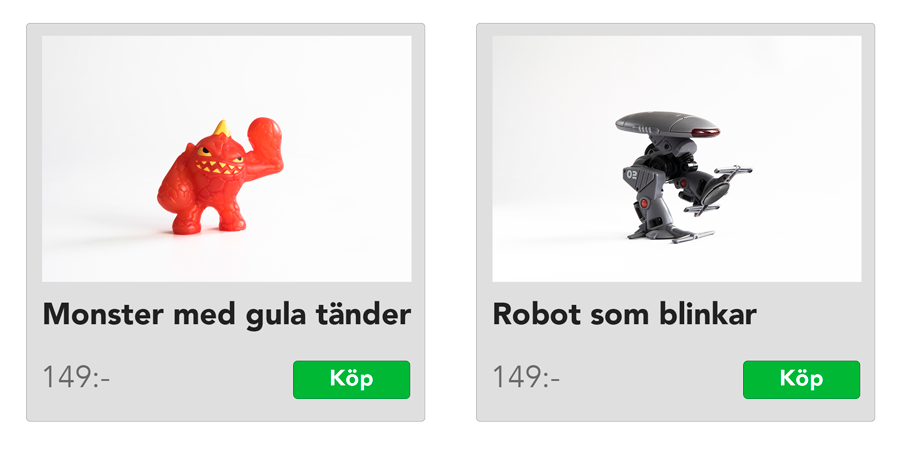
Prenumerera på vårt nyhetsbrev
Få våra blogginlägg och tips via vårt nyhetsbrev, som kommer ut några gånger per år! Genom att ange din e-postadress så samtycker du till att vi skickar dig nyhetsbrev. Vi lämnar inte ut din adress till någon annan. Du kan när som helst avregistrera dig från fortsatta utskick.




